コンピューター管理者の制限を解除する方法
- 王林オリジナル
- 2020-07-18 13:52:2145399ブラウズ
コンピュータ管理者の制限を解除する方法は次のとおりです: 1. ローカル コンピュータ ポリシーを開きます; 2. [ユーザーの構成]、[管理用テンプレート]、[システム] を順に展開します; 3. [指定された Windows のみを実行] を見つけます[アプリケーション] [プログラム] 項目をダブルクリックして開きます; 4. [未構成] オプションをチェックします。

1. win r ショートカット キーを押して gpedit.msc と入力し、[OK] をクリックしてローカル コンピューター ポリシーを開きます。
##2. [ユーザー構成]、[管理用テンプレート]、[システム] の順に展開します; 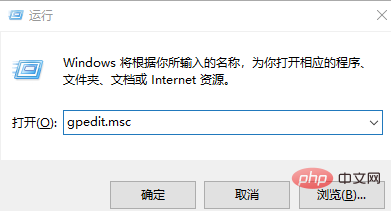
4. [未構成] オプションをチェックします。 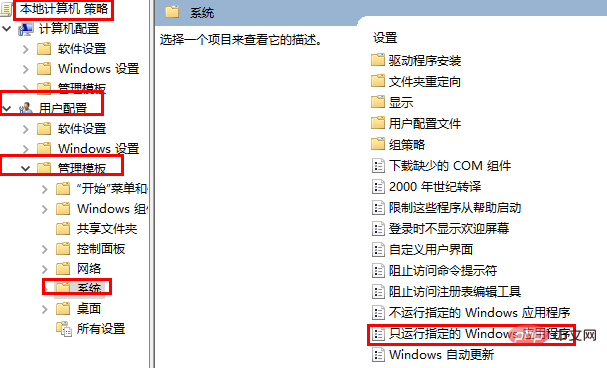
以上がコンピューター管理者の制限を解除する方法の詳細内容です。詳細については、PHP 中国語 Web サイトの他の関連記事を参照してください。
声明:
この記事の内容はネチズンが自主的に寄稿したものであり、著作権は原著者に帰属します。このサイトは、それに相当する法的責任を負いません。盗作または侵害の疑いのあるコンテンツを見つけた場合は、admin@php.cn までご連絡ください。

